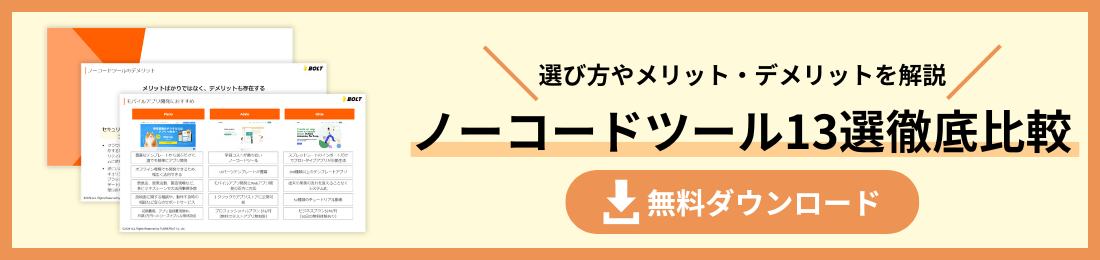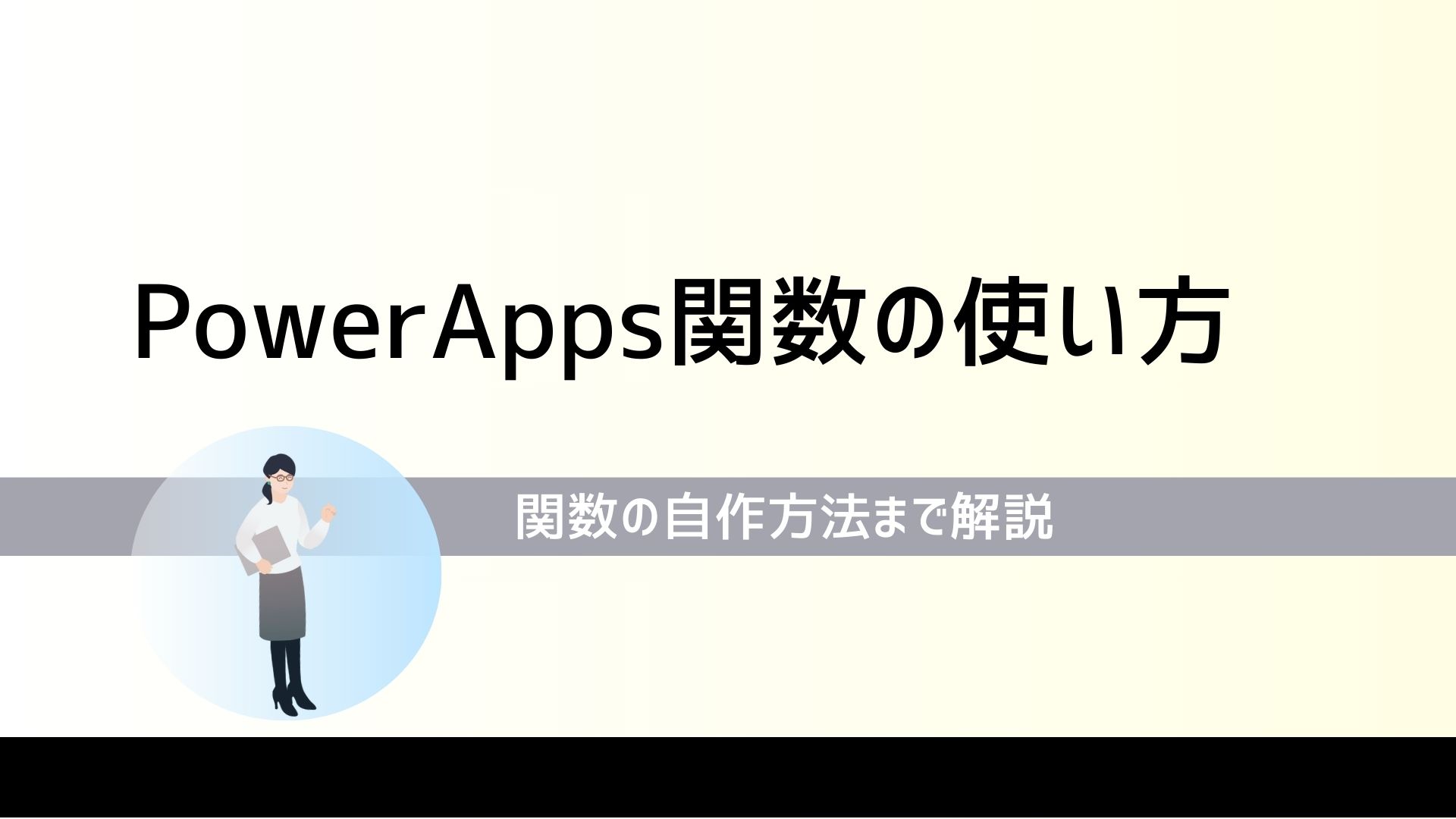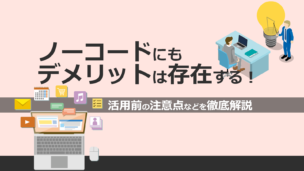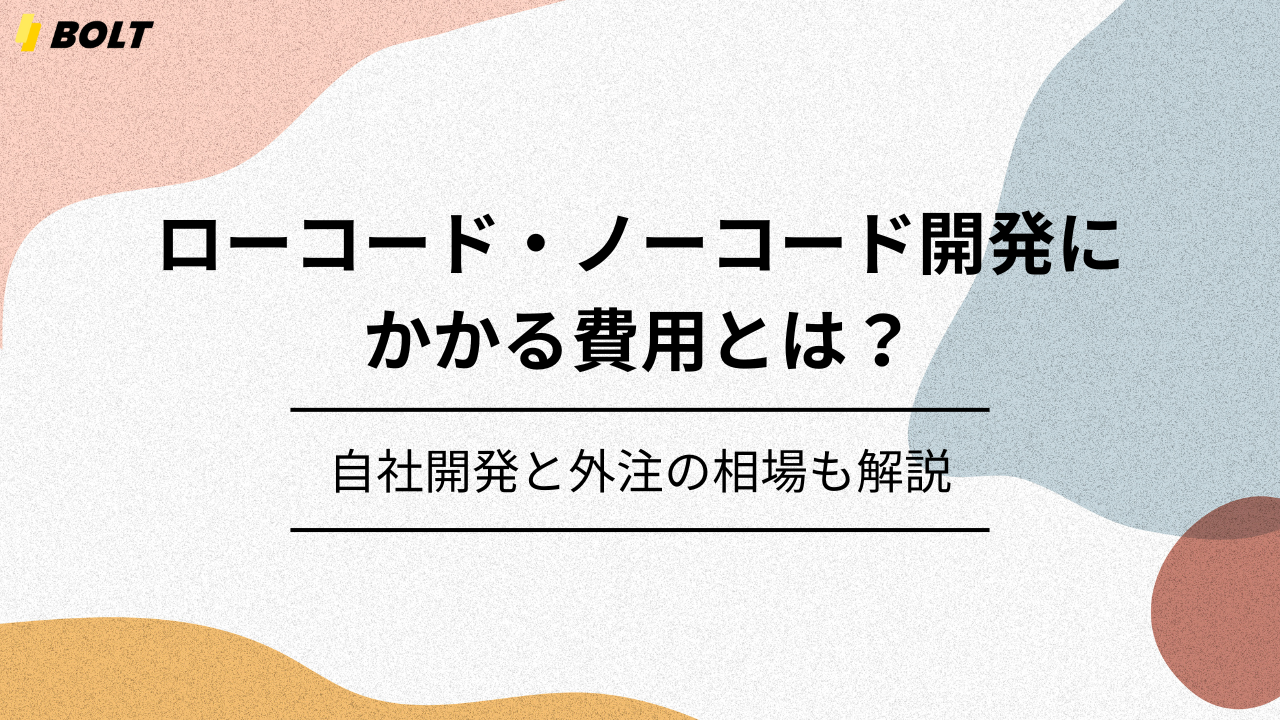Webサイト構築をシステム開発会社に外注するのではなくノーコードを用いて内製化する企業が増えています。
しかし、ノーコードによるWebサイトの内製化が増加する一方で、ユーザー側には大きな懸念点が存在。ユーザーの懸念点は、「ノーコードで開発したWebサイトにも従来の開発方法と同様にWeb集客のためのSEO対策が実現できるか?」という点です。
SEO対策はWeb集客の観点で最も重要な部分であり、ノーコードで開発した場合に同様のSEO対策を実装できるのか、実装する場合の設定方法などが海外製のツールであるため情報が多くありません。
そこで、この記事では、ローコード開発をウリにする弊社が、ノーコードが提供するSEO対策機能とその設定方法を解説します。
\ ホワイトペーパー /
ローコード・ノーコード開発が理解できる資料集
【下記の4点の資料が無料でダウンロードできます】
- 基礎知識の解説
- 開発事例集
- おすすめノーコードツール13選
- ローコード・ノーコード開発会社比較
ノーコードとは
ノーコード(NoCode)とは、名前の通りソースコードを使わずにWebサービスやアプリケーション開発ができる手法のことです。
従来、ソフトウェア開発には専門的なプログラミングスキルが求められていました。しかし、ノーコードツールを使えば、プログラミングの知識がなくても、アプリケーションやウェブサイトを手軽に開発できます。
一方、ノーコードツールで開発したウェブサイトは、「SEO対策には不利なのではないか?」といった不安の声も少なくありません。
次の章では、ノーコードツールでSEO対策が可能なのか、詳しく解説します。
ノーコードツールでもSEO対策が十分である理由
結論から言えば、ノーコードツールでもSEO対策を行うことは可能です。
その理由は以下の3つが挙げられます。
- ツール内にSEOに関する設定が充実している
- 実際に検索上位に表示されている
- ツールではなく戦略に原因があるケースが多い
それぞれ詳しく解説します。
ツール内にSEOに関する設定が充実している
ノーコードツールには、SEO対策に必要な機能が標準装備されています。例えば、メタタグの編集やサイトマップの生成、画像の代替テキストやリダイレクトの設定など、SEOの基本的な設定が簡単に行えるようになっています。
これにより、専門知識がなくてもSEOの基本的な対策が可能となり、検索エンジンの最適化を行うことができます。
SEOで必要になる技術は幅広く存在しますが、ノーコードツール上で設定できる基本的なSEO対策を行っていることでSEOで上位表示させられるだけの土台は整えることができます。
実際に検索上位に表示されている
多くのノーコードツールを利用して作成されたサイトが、実際に検索結果の上位に表示されていることがわかっています。これは、ノーコードツールがSEOに対応していることを示す確固たる証拠となります。
例えば、ノーコードでコンテンツを編集できるmicro CMSの事例でSEOの順位が上昇したと紹介しています。
このように、ノーコードツールを利用したサイトでも検索上でトラフィックを獲得できている事例は多く、SEOで順位を上げられることが可能であるとわかります。
ツールではなく戦略に原因があるケースが多いため
SEO対策の成否は、使用するツールよりも戦略による部分が大きいと言えます。どれだけ優れたツールを使用していても、適切なキーワード選定やコンテンツ作成、外部リンクの構築など、基本的なSEO戦略が欠けていれば効果は出ません。
したがって、ノーコードツールでSEO順位が上がらない場合、ツールの問題ではなくしっかりとした戦略を立てられているかが鍵となります。
難易度が高いキーワードのみを狙ったり、他社サイトの単なるコピーサイトになってしまったりと低品質なSEO対策に留まらないよう注意しましょう。
基本的なSEO対策とは?

Web集客を行う上で実装すべきSEO対策は豊富にありますが、ここでは一般的なWebサイトで必要となる基本的なSEO対策を紹介します。
- titleタグ設定
- meta description(メタ ディスクリプション)設定
- 読み込み速度
- 404エラーページ
- Altタグの設定
- OGPの設定
titleタグ設定
titleタグはGoogleがコンテンツの検索順位を決定するためのサイト評価を行う際に用いられる重要な要素です。

titleタグを最適化することで検索結果の掲載順位の上位を上げることに繋がりますが、逆に設定しなかった場合や不適切なtitleタグを設定した場合は、記事内容がどれだけ有益であっても高い評価を得ることができません。
titleタグはGoogleなどの検索エンジンが最も重要視している箇所であり、検索順位を大きく左右する要素です。
その際に注意すべきはtitleタグの文字数。titleタグを設定する際は文字数を30字程度にする必要があります。
これには理由があり、30文字以上に設定した場合には、タイトルが長すぎるためタイトルの最後の方が「・・・」と省力されてしまい、全て表示することができず、ユーザーが記事内容を判断しづらくなるためです。
ただし、必ずしも30文字に抑えなければならないというわけではありません。
仮にtitleタグの文字数が30文字を超えていても、Googleのサイト評価を損なうことはありませんので安心してください。
meta description(メタ ディスクリプション)設定
titleタグと同様にSEO対策において重要な役割を占めるのが、meta description(メタディスクリプション)の設定です。
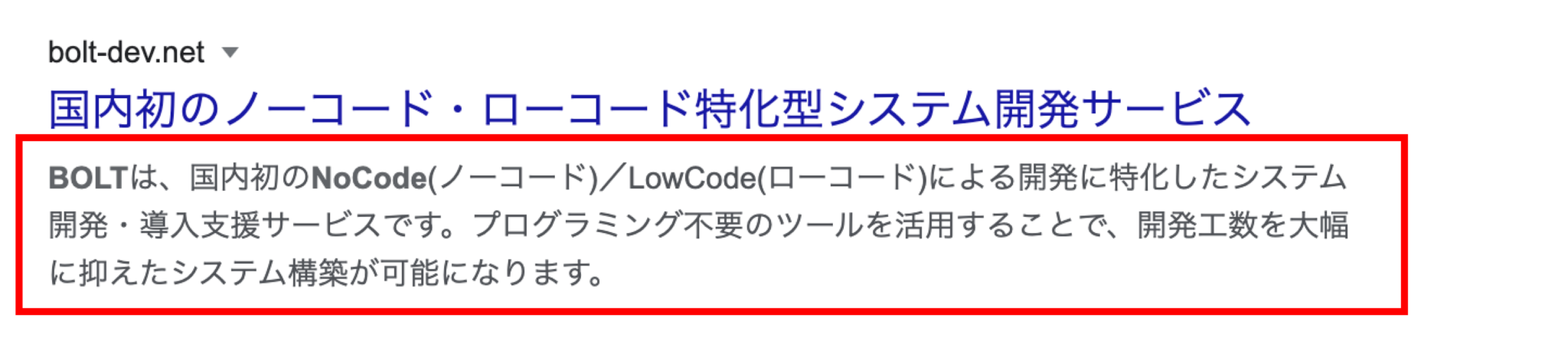
meta description(メタディスクリプション)はWebサイトの内容を簡潔に説明する文章のことで、設定したtitleタグの下部に記載される説明文のことを指します。
titleタグ同様に文字数が一定を超えた場合は、「・・・」の形で省略されてしまうので、PC画面では120文字程度、スマートフォン画面では50文字程度の範囲で記述するのが最適です。
meta description(メタディスクリプション)は表示されたWebサイトがユーザーの検索意図に適しているかどうかの判断基準となり、クリック率に大きな影響を及ぼすため、ユーザーの検索意図にマッチした文章を設定することが大切です。
設定しない場合はGoogleが自動で検知して、記事の内容を表示してくれますが、意図しない文章が表示されてしまう可能性があります。
読み込み速度
Webサイトの読み込み速度はSEO評価項目の対象となっており、読み込み速度の遅いWebサイトはSEO評価において低評価を受けることになります。
Googleの公式ホームページにおいてユーザーが注意しなければならない点は以下の2点になります。
- 個々のクリック、イベント、ユーザー操作の実行速度または読み込み時間(画像の表示時間やボタンのクリックの反応時間など)
- ブラウザがドキュメントを解析し、ユーザーの操作が可能になるまでの時間。
1つ目はWebサイト内の画像表示までの時間や、ボタンのクリックから処理実行までの時間を計測し、評価を行っており、画像表示や処理実行までの速度が遅いと、Webサイトの評価が低評価となる点です。
2つ目はWebサイトを開いてから、ユーザーがクリックなどの操作ができるまでの時間を計測しており、操作可能になるまでの時間が遅い場合は低評価となります。
あくまでもGoogleが行っている評価は「読み込み速度が遅いサイトの評価を下げる」のが目的であり、既に速いWebサイトの読み込み速度を早くする必要はありません。
大切なのは「読み込みが遅いサイトの読み込み速度を改善する」ことです。
サイトの読み込み速度が遅いと、ユーザーは待つことにイライラしてしまい、Webサイトを確認せずに離脱してしまうので、読み込み速度の最適化には気を配りましょう。
404エラーページ
404エラーページは「存在しないURLのアクセスした場合に表示されるページ」であり、探しているページが存在しないことをユーザーに伝えるページです。

多くのWebサイトでは、上記のような内容の404エラーページが表示されますが、404ページにユーザーにとって役立つ情報を掲載することで立派なSEO対策となります。
404エラーページの目的は存在しないURLにアクセスしていることを知らせることが目的ですが、元々は何かしらの情報を見るためにURLにアクセスしているので、ユーザーが本来見たかったページに関する情報を掲載するべきなのです。
具体的に以下の内容を載せることで404エラーページがSEO効果を発揮します。
- 人気ページのリンク
- サイトトップページへのリンク
本来ユーザーが探していたページを見つけるために必要な情報を掲載することが必要であり、404エラーページのカスタマイズが必要となります。
Altタグの設定
Altタグはサイト内に表示された画像の内容を検索エンジンに伝える役割と、画像が読み込めないときに表示される代替テキストの役目を果たし、SEOに影響を与える要素となります。
Googleなどの検索エンジンはWebサイトに表示されている画像の内容を把握することができません。
そのため、Webサイト側で画像にAltタグをつけて、検索エンジンに「何の画像なのか」という情報を伝えることが必要です。
検索エンジンがAltタグから画像が何の情報であるか判断することができれば、検索されたキーワードがAltタグに含まれていた場合、検索結果にヒットさせることが可能になるため、AltタグはSEOに影響を及ぼす要素となります。
また、Altタグは検索エンジンのためだけでなく、ユーザーの利便性にも貢献します。
何らかの原因でWebサイトが正常に読み込まれなかった場合に、Altタグのテキストが画像表示部分に代替テキストとして表示されるため、画像が表示されなくてもユーザーはAltタグでサイト内容を把握できるため、ユーザビリティーが向上し、Webサイトの評価を上げることができます。
OGPの設定
OGPは「Open Graph Protocol」(オープングラフプロトコル)はFacebookやTwitterなどのSNSでWebサイトがシェアされた際に、ページタイトルや画像、説明などを表示し、ユーザーに分かりやすく正しく伝えるための表示設定です。
OGPを設定しない場合はSNS側で自動で説明文や画像を表示してしまうため、本来のユーザーに伝えたい内容が伝わらず、認知しても読んでもらえない機械損失に繋がります。
SNSからの流入はWeb集客において、非常に重要な役割を果たすため、Webサイトを通して伝えたい内容をOGPに設定する必要があります。
OGP設定において重要なのは、「パッと見てすぐにわかる内容か」という点であるため、できるだけ分かりやすい文章と画像を設定する必要があります。
SEOに強いノーコードツール5選
数多くあるノーコードツールの中で、SEOに強いツールを5つご紹介します。
| ツール名 | 概要 | 費用(月額) |
|---|---|---|
| Webflow | デザイン性と機能性のバランスが取れたノーコードツール | $14~ |
| Bubble | ドラッグ&ドロップで簡単にアプリケーションを作成 | $29~ |
| STUDIO | デザイン重視のノーコードツールでありながら、SEO対策にも強い | ¥980~ |
| ペライチ | ペライチは、日本国内で広く利用されているノーコードツール | ¥1,465~ |
| Wix | 豊富なテンプレートとカスタマイズ性が魅力 | ¥1,200~ |
Webflow
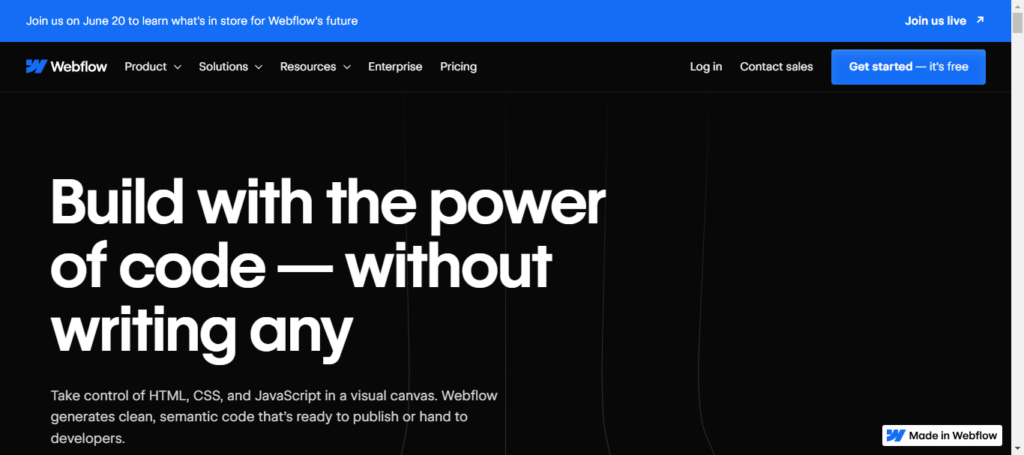
出典:Webflow
Webflowは、デザイン性と機能性のバランスが取れたノーコードツールです。高度なデザインカスタマイズが可能でありながら、SEOに必要な機能も豊富に揃っています。
直感的な操作性と多彩なテンプレートが特徴で、初心者からプロフェッショナルまで幅広く支持されています。ドラッグアンドドロップでサイトを変更することができ、カスタマイズ可能なテンプレートやレスポンシブデザインを簡単に作成できる点が特徴です。
| 項目 | 内容 |
|---|---|
| 主なSEO機能 | タイトルなどのメタタグ、Altテキスト、サイトマップ生成、リダイレクト設定 |
| 費用 | 基本プラン:$14/月、CMSプラン:$23/月、ビジネスプラン:$39/月 |
| 特徴 | ノーコード、視覚的デザイン、ドラッグアンドドロップ、カスタマイズ可能なテンプレート、レスポンシブデザイン対応 |
Bubble
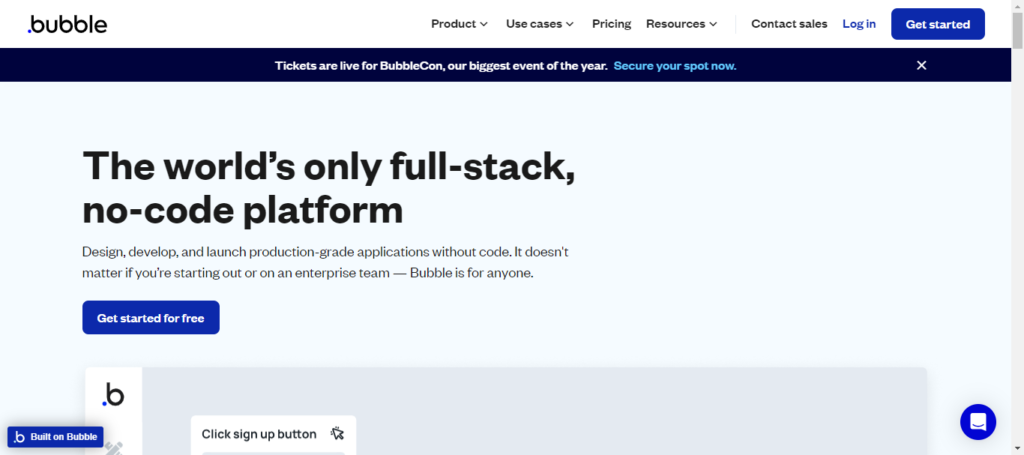
出典:bubble
Bubbleは、コードを書くことなくウェブアプリケーションを構築できるノーコードプラットフォームです。ドラッグ&ドロップで簡単にアプリケーションを作成でき、バックエンドの設定も直感的に行えます。
また、SEOに関する設定も細かく行えるため、検索エンジン最適化が容易です。Bubbleでの順位上昇事例は多くあり、SEOを重視する方にとってはおすすめのノーコードツールです。
| 項目 | 内容 |
|---|---|
| 主なSEO機能 | カスタマイズ可能なメタタグ、ページごとのSEO設定、Sitemap.xmlの生成、自動SSL証明書 |
| 費用 | スターター:$29/月、グロース:$119/月、チーム:$349/月 |
| 特徴 | ノーコード、ドラッグアンドドロップインターフェース、複雑なワークフロー構築、データベース操作、プラグイン対応、リアルタイム更新 |
STUDIO
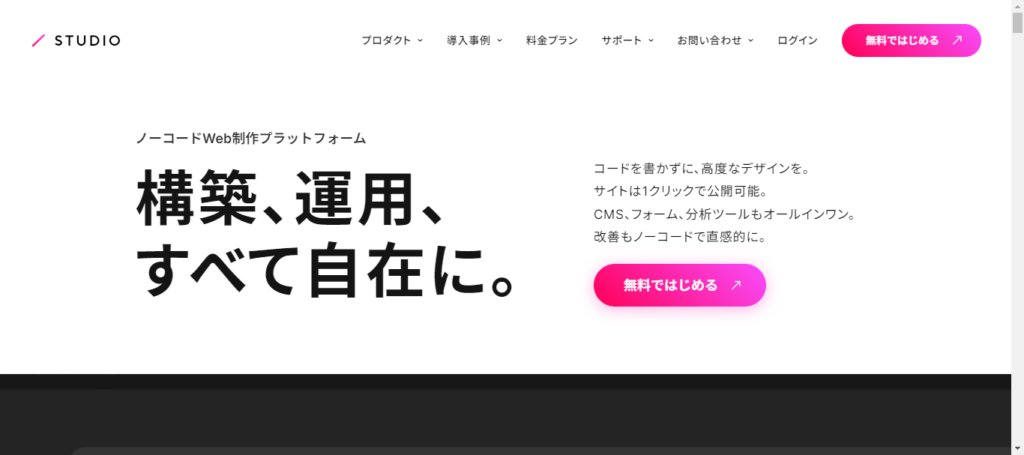
出典:STUDIO
STUDIOは、デザイン重視のノーコードツールでありながら、SEO対策にも強いツールです。視覚的に優れたウェブサイトを簡単に作成できるため、ユーザーエクスペリエンスの向上が期待できます。また、SEOに必要な基本設定も充実しており、検索エンジンでの表示順位を高めるサポートをしてくれます。
| 項目 | 内容 |
|---|---|
| 主なSEO機能 | カスタマイズ可能なメタタグ、ページごとのSEO設定、サイトマップ生成、自動SSL証明書 |
| 費用 | ベーシックプラン:¥980/月、CMS:¥2,480/月、ビジネスプラン:¥4,980/月 |
| 特徴 | ノーコード、直感的なインターフェース、デザイナーと開発者のコラボレーション、レスポンシブデザイン、カスタマイズ可能なテンプレート |
ペライチ
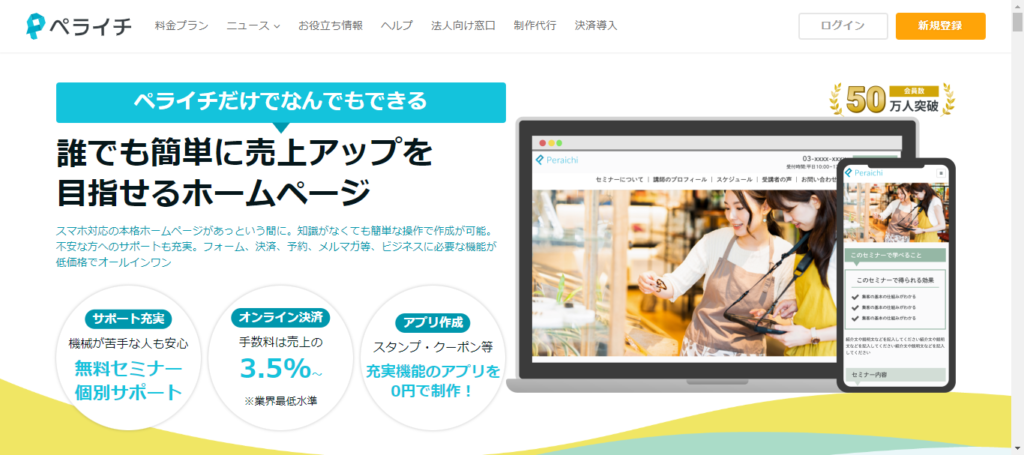
出典:ペライチ
ペライチは、日本国内で広く利用されているノーコードツールです。簡単に一枚のランディングページを作成できるため、プロモーションやイベント告知に適しています。
SEO対策も容易で、基本的な設定が整っているため、短期間での検索エンジン最適化が可能です。特に中小企業や個人事業主にとって、プロフェッショナルなページを短時間で作成できる点が特徴です。
| 項目 | 内容 |
|---|---|
| 主なSEO機能 | カスタマイズ可能なメタタグ、ページごとのSEO設定、SSL証明書、自動サイトマップ生成 |
| 費用 | ライトプラン:¥1,465/月、レギュラープラン:¥2,950/月、ビジネスプラン:¥3,940/月 |
| 特徴 | ノーコード、ドラッグアンドドロップインターフェース、豊富なテンプレート、モバイル対応、SNS連携機能、簡単なEC機能 |
Wix
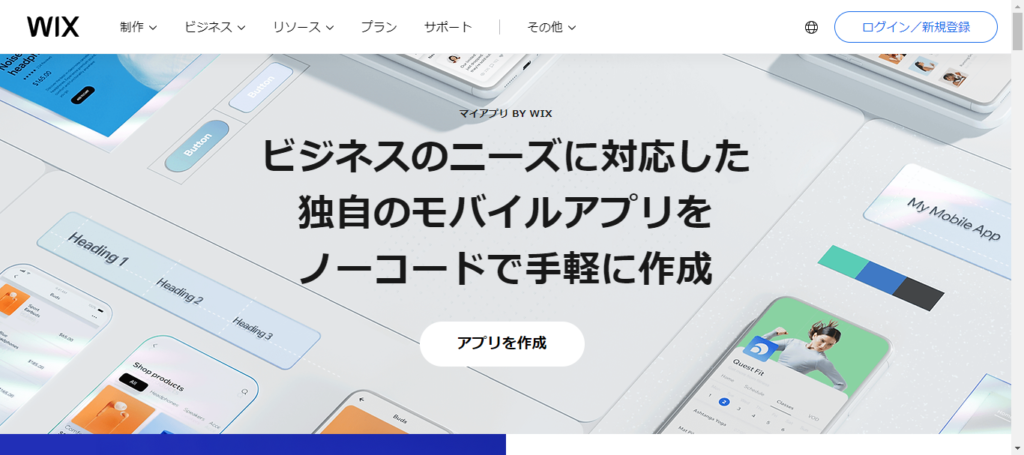
出典:Wix
Wixは、豊富なテンプレートとカスタマイズ性が魅力のノーコードツールです。初心者でも直感的にウェブサイトを作成できるだけでなく、SEOに関する詳細な設定も行えます。自動化されたSEO機能も備わっており、手軽に最適化ができるのが特徴です。
多種多様なテンプレートや豊富なアプリマーケットを活用し、ビジネスや個人のニーズに合ったウェブサイトを迅速に構築できる点が特徴です。
Wixは、初心者でも簡単に使える直感的なインターフェースを提供し、多機能で柔軟なウェブサイト作成をサポートします。SEO機能も充実しており、検索エンジン最適化が容易に行えます。
| 項目 | 内容 |
|---|---|
| 主なSEO機能 | カスタマイズ可能なメタタグ、Altテキスト、URL構造の最適化、サイトマップ生成、SSL証明書、自動SEOウィザード |
| 費用 | フリープラン、パーソナルプラン:1,200円/月、スモールビジネスプラン:2,100円/月、ビジネスプラン:2,600円/月、ビジネスプライム:12,000円/月 |
| 特徴 | ノーコード、ドラッグアンドドロップエディタ、豊富なテンプレート、アプリマーケット、モバイル対応、Eコマース機能、カスタマーサポート |
WebflowにおけるSEO設定方法

ここまでWebサイトにおける基本的なSEOを紹介してきました。
従来の開発方法の場合、SEO対策を講じるためにはそれぞれに適切なコーディングを行う必要があり、SEOに関する知識他にコーディング知識も必要となり、かつ設定には手間と時間がかかります。
しかしノーコードツールはコーディング不要で手間なく簡単にSEO対策をWebサイトに講じることが可能なのです。
ここではノーコードWebサイト開発ツールである「Webflow」を基に実装方法を解説します。
Webflowについて事前に詳しく知りたい場合は「Webflowが実現する新しいWeb制作の形とは? ツールの特徴から徹底解説」をご確認ください。
1.titleタグの設定方法
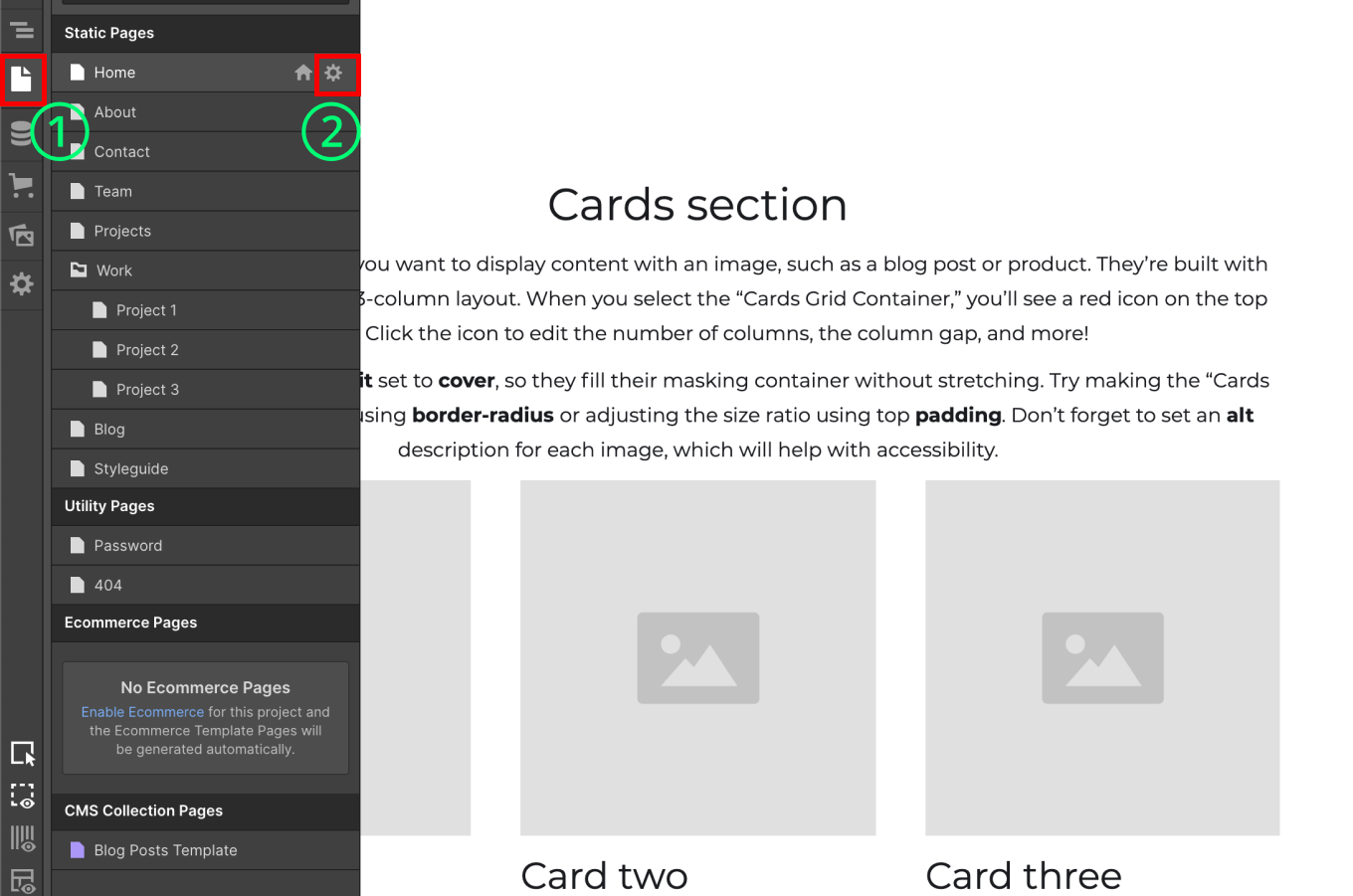
Webflowにおけるtitleタグの設定は非常に簡単です。
以下の手順でWebflowの設定画面を表示します。
- 画面左側のメニュータブからページ一覧をクリック
- 構築されたWebページの中からトップページとするページの歯車をクリック

ページ設定画面の上段から2番目のタブが「SEO settings」となっており、ページに対する各種のSEO対策を設定する画面になります。
「Seach Result Preview」の部分は実際に検索結果上で表示される内容がプレビューできる部分です。
中段の「Title Tag」がtitleタグ設定が可能な箇所であり、ボックス内にタイトルを記述することで、プレビュー画面にも入力結果が自動反映されます。
2.meta description(メタ ディスクリプション)の設定方法
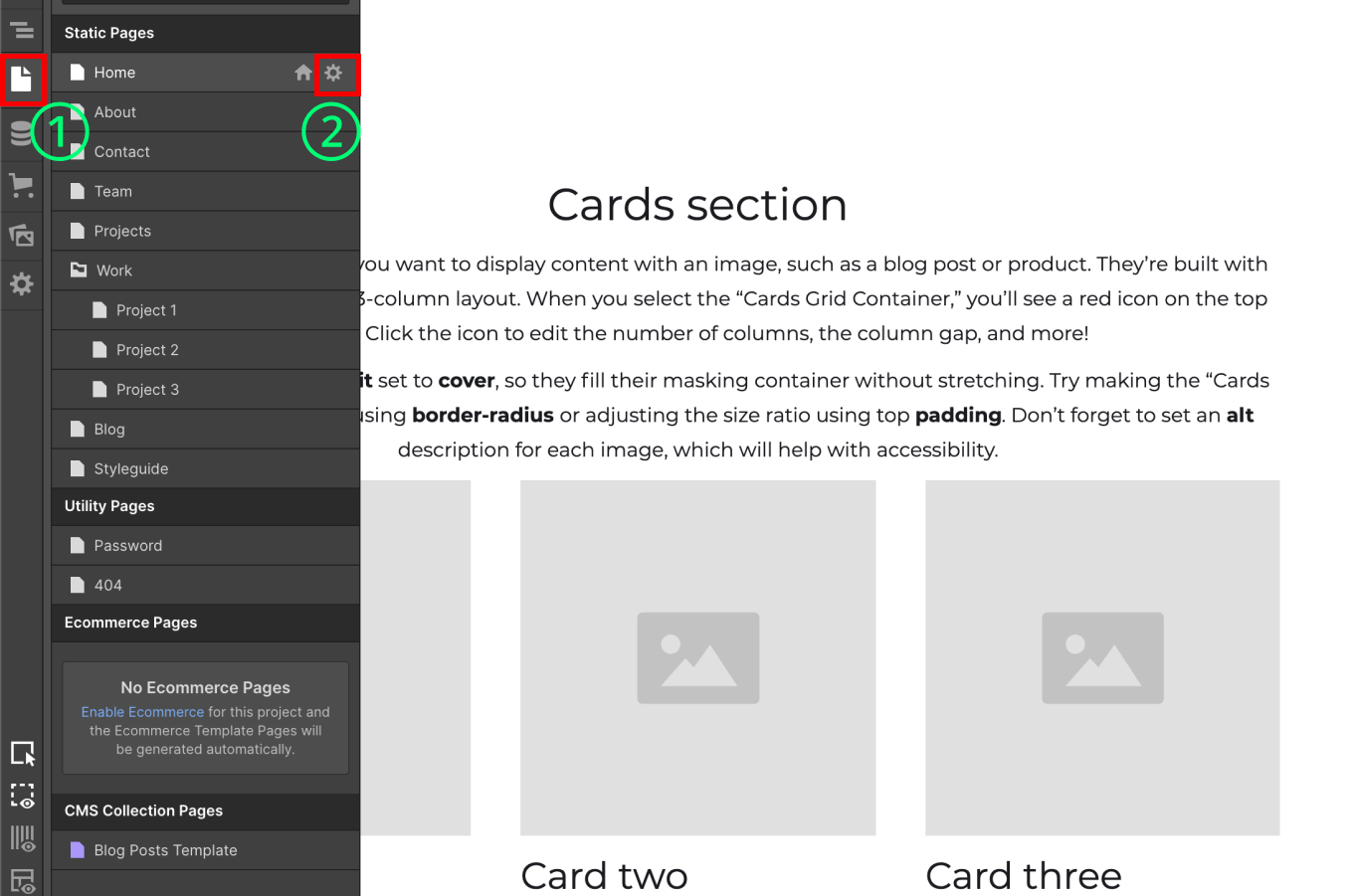
meta description(メタディスクリプション)の設定はtitleタグの設定画面と同様のページで行うことが可能です。
操作方法は以下の手順となります。
- 画面左側のメニュータブからページ一覧をクリック
- 構築されたWebページの中からトップページとするページの歯車をクリック
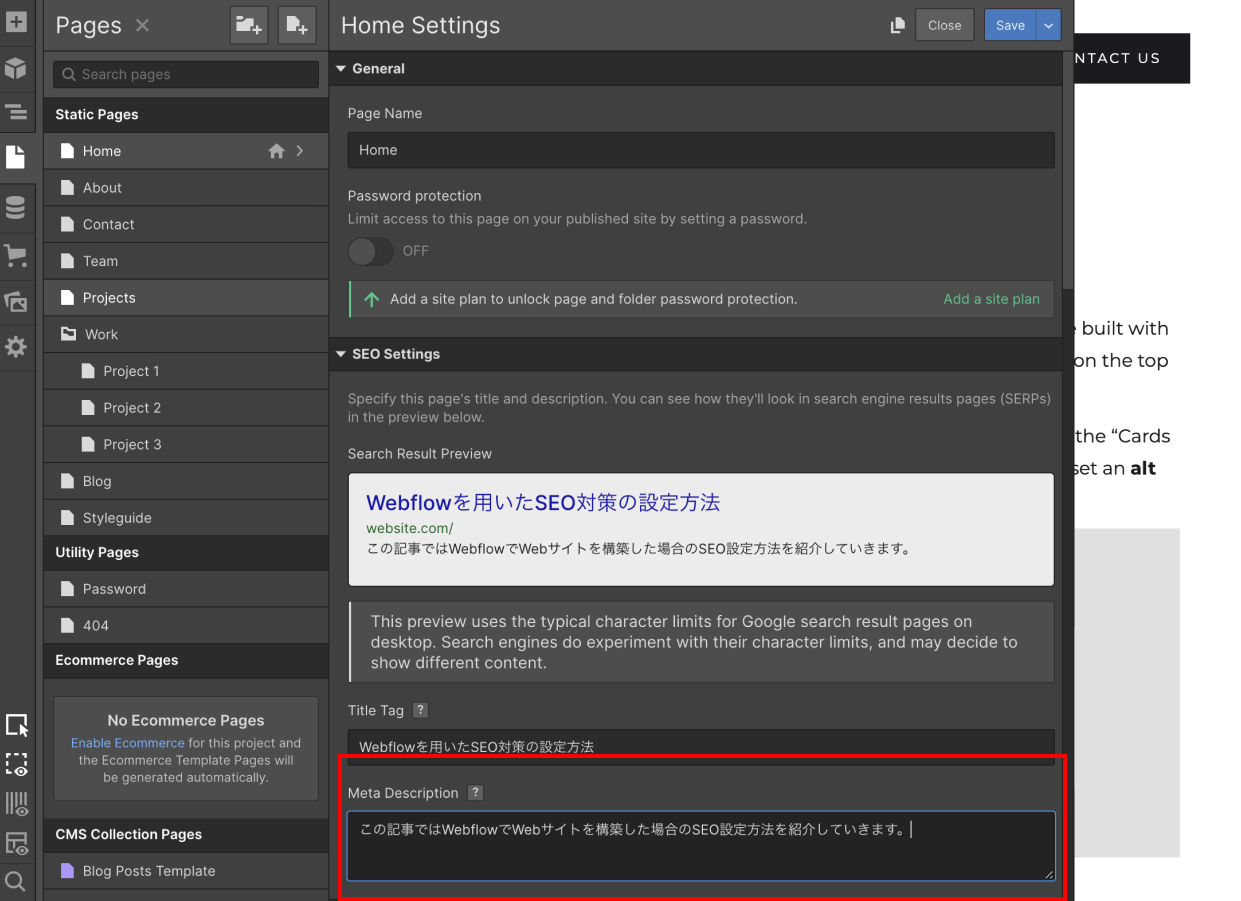
titleタグの下段に用意されたMeta Description入力欄に記事紹介文を記載することで、「Seach Result Preview」の画面上に入力した説明文が反映されます。
Webflowではtitleタグとmeta description(メタディスクリプション)の設定は同一のページで行えるので、設定漏れなどが起こりにくい仕様になっています。
また、「Seach Result Preview」のおかげでユーザー側から見た場合の画面が確認できるのが便利です。
3.読み込み速度の最適化
webflow上で読み込み速度を最適化する場合は、Webサイトに配置する画像データサイズを調整する必要があります。

以下の手順でWebflowの画像詳細画面を表示します。
- 画面左側のメニュータブから画像一覧設定ボタンをクリック
- 表示された一覧からデータサイズを確認したい画像右上の歯車をクリック
画像詳細画面では保存されている画像の幅や高さのサイズに加えて、データ容量を確認することができます。

Webサイトの読み込み速度に影響を及ぼす画像データの場合は、メーターのアイコンの右側に黄色の文字で「Very Large」という警告が表示されます。
警告が表示されている画像は容量が極端に大きいため、画像をそのまま使用すると、読み込み速度に影響を及ぼすため、画像圧縮をする必要があります。
Webflowではサイト内で活用する画像を確認し、容量警告が出ている画像を圧縮処理することで読み込み速度の最適化を実現します。
警告時に画像圧縮を行う際にお勧めなツールは「TinyPNG」です。
完全無料ツールで、画像の大きさはそのままで透明性を維持しながら画像圧縮が可能なWebサービスで、ブラウザにドラック&ドロップするだけで70~80%ほど圧縮が可能なツールです。
TinyPNGについて詳しく知りたい方は「画像を圧縮して軽くする「TinyPNG」の使い方」をご覧ください。
4.404エラーページのカスタマイズ
WebflowではWebサイトを新規作成すると、404エラーページが自動生成されるため、わざわざ404エラーページを手動で構築する必要はありません。

404エラーページの編集画面は以下の手順で表示できます。
- 画面左側のメニュータブからページ一覧をクリック
- Utility Pagesの404をクリック
Webflowによって自動生成される404エラーページは英語表記で生成されるのでテキストを日本語化することに加えて、ユーザーが求める情報を記載する必要があります。

Webサイトにリンクを追加する場合は、画面パーツの「Texa Link」を活用すれば、簡単にテキストとリンクを画面に挿入することができます。
リンクには外部URLはもちろん、Webサイト内のページ遷移リンクも設定できるので、ユーザーに最適なリンクを設定することで、404エラーページのカスタマイズが可能です。
5.画像コンテンツへのAltタグ設定方法
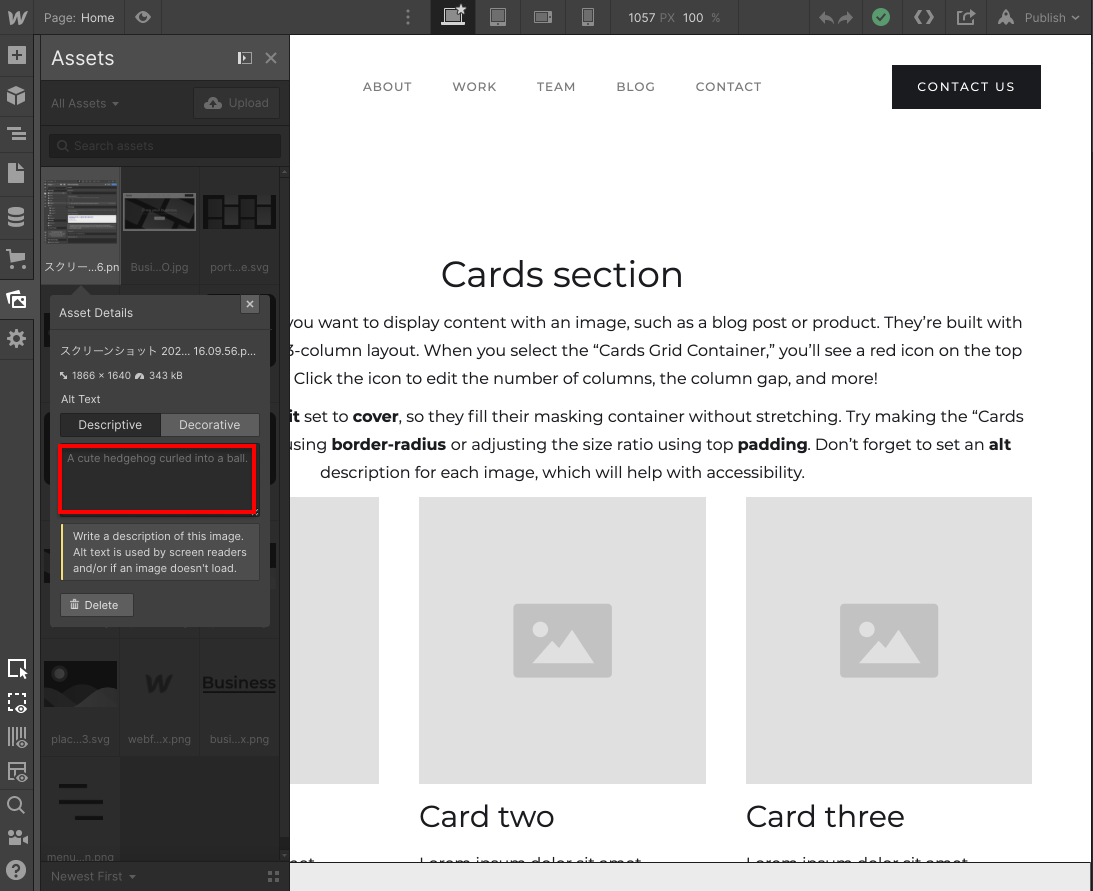
画像コンテンツごとにAltタグを設定する場合は画像詳細画面での設定が必要になります。
読み込み速度の最適化を図る際に行った同様の手順で画像詳細ページに遷移し、中段に表示されているテキストボックスにAltタグ情報入力することで、設定完了となります。
Altタグの設定はWebサイト内で利用する画像コンテンツ全てに適応する必要があり、多少の手間がかかりますが、SEO効果をもたらす要素であるため、忘れずに設定を行いましょう。
6.OGPの関する設定方法

SNSシェア時の文章、サムネイルなどを設定する場合は、画面詳細ページへ遷移する必要があります。
以下の手順でWebflowの画面詳細ページを表示します。
- 画面左側のメニュータブからページ一覧をクリック
- Webページの中からOGP設定をしたいページの歯車をクリック
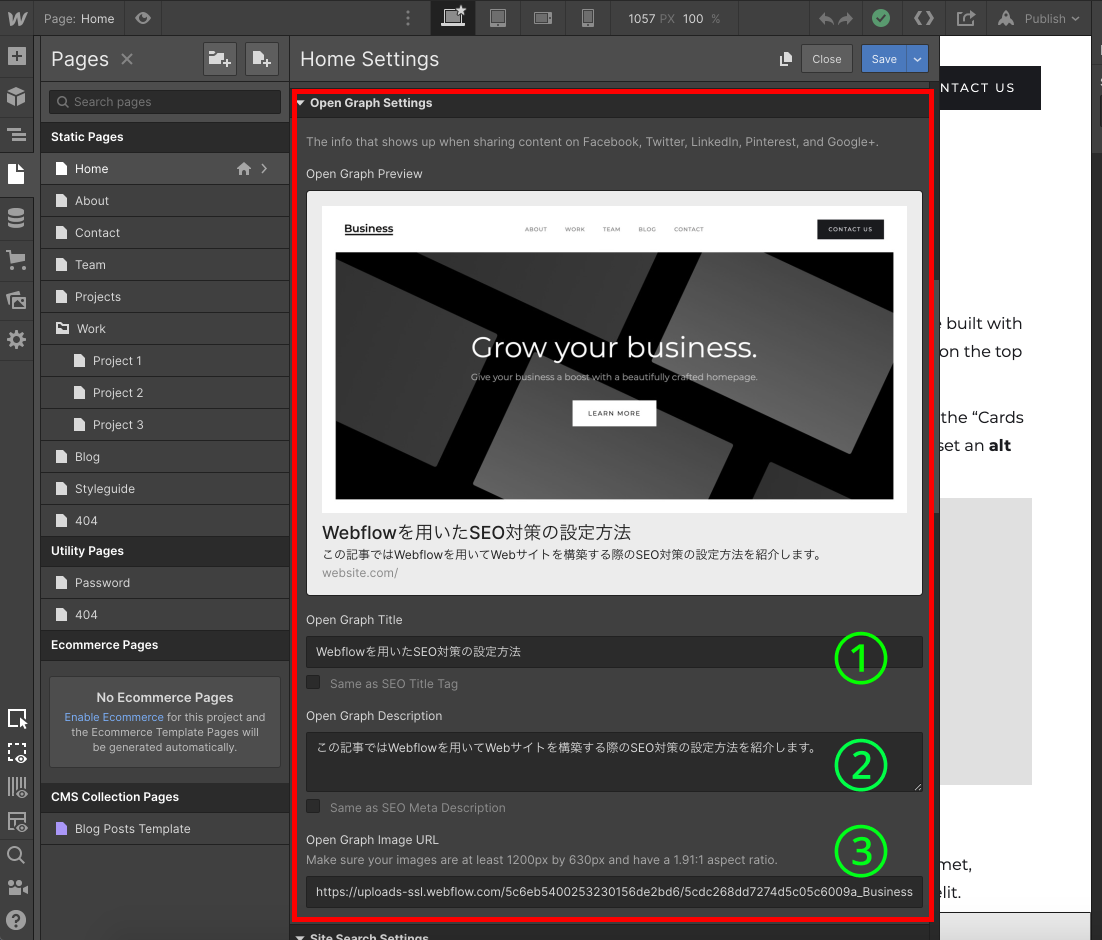
SEO Settingのタブの下段に「Open Graph Settings」と書かれたタブが表示されており、クリックすることでOGP設定に必要な各項目が表示されます。
「Open Graph Preview」の部分は実際にSNSにシェアされた際に表示される内容確認できるプレビュー画面です。
以下がOGP設定が必要な項目です。
- Open Graph Title
- Open Graph Description
- Open Graph Image URL
上から順番にタイトル、説明文、サムネイル画像のURLであり、全て設定をすることでSNS上のシェアに対応したOGPを作成することができます。
titleタグとmeta descriptionの設定と同様にプレビュー画面が備わっているので、「ぱっと見てすぐに内容が理解できるか」の観点で内容確認をしてください。
CMSならWordpressとノーコード、どちらがおすすめ?
WordPressは、長く使われるCMSであり、使い勝手の良いツールです。一方、近年台頭してきているノーコードツールも利便性が高いツールが多く存在します。
そこで、Wordpressやノーコードツールを選んだ場合のメリットやデメリットをご紹介します。
そもそもCMS(コンテンツ管理システム)とは?
CMS(Contents Management System:コンテンツ管理システム)とは、ウェブサイトのコンテンツを効率的に管理・更新するためのシステムです。これにより、プログラミングの知識がなくても、テキストや画像の編集、ページの追加・削除を容易に行うことができます。代表的なCMSには、Wordpressの他にJoomla、Drupalなどがあります。
WordPressでコンテンツ管理をするメリット・デメリット
WordPressは、世界中で最も利用されているCMSです。豊富なプラグインやテーマが揃っており、自由度の高いカスタマイズが可能です。また、SEOにも強いと言われており、多くのウェブサイトで採用されています。
WordPressでコンテンツ管理を行う際のメリット・デメリットはそれぞれ以下のような点があります。
| メリット | デメリット |
|---|---|
| 初心者でも簡単に使えるインターフェースを持ち、技術的な知識が少なくてもコンテンツの作成や編集が可能 低予算で手軽にサイト構築を行うことができる 世界中に大規模なユーザーコミュニティが存在し、多くの情報やサポートを得ることができる | プラグインやテーマの脆弱性を狙った攻撃が多いため、定期的なアップデートとセキュリティ対策が必要 プラグインを使用するとサイトの速度が低下することがあり、高速化のための最適化が求められる 有料テーマやプラグインの使用、そしてホスティング費用などがかかる場合がある |
ノーコードでコンテンツ管理をするメリット・デメリット
ノーコードツールを使用したコンテンツ管理は、プログラミング知識が不要であり、直感的な操作が可能です。短期間でウェブサイトを構築・更新できるため、スピード重視のプロジェクトに適しています。
ノーコードツールでコンテンツを管理する際のメリットとデメリットは以下の通りです。
| メリット | デメリット |
|---|---|
| プログラミングの知識が不要で、直感的なドラッグ&ドロップ機能を利用して簡単にサイトやアプリを構築できる 短時間でウェブサイトやアプリケーションを立ち上げることができ、プロトタイプの作成もスピーディに行える 多くのノーコードツールは無料または低価格で提供されているため、開発コストが大幅に抑えられる 多種多様なテンプレートやプラグインを利用でき、複数のプラットフォームに対応することが可能 自動アップデートやバックアップ機能が標準で備わっており、サーバー管理が不要公式サポートやユーザーコミュニティが充実している | 複雑なカスタマイズが難しく、高度な機能を実装することが難しい大規模なプロジェクトには向かない 高度な機能や大規模利用には追加コストが発生独自のデザインや機能を実装する際には制限がある ツールの更新やサポートに依存するため、自由度が制限される複雑な問題やカスタムサポートには限界があり、専門的なサポートが必要な場合には対応が難しい |
ノーコードツールでSEO対策をする際の注意点
最後に、ノーコードツールでSEO対策を行う際の注意点をお伝えします。ノーコードツールでSEO対策を行うためには、SEOやコーディングに関するインプットがある程度必要になります。
SEOの知識・ノウハウを身につける必要がある
前提として、ノーコードツールにSEOに関する機能が備わっていたとしても、自身でもSEOの知識をつけていないことには十分な成果を出すことはできません。
タイトルやhxタグの設計やキーワード選定、コンテンツの最適化、内部リンクの構築など、基本的なSEO対策を理解し、実践することが重要です。これにより、ノーコードツールの効果を最大限に引き出すことができます。
基本的な内容で構いませんので、まずはSEOの基礎知識についてインプットした上でSEO対策を行うようにしましょう。
HTMLやCSSなどサイトの構造を理解する必要がある
そもそもノーコードツールは、HTMLやCSSの知識がなくとも簡単にWebサイトを作ることが可能です。
しかしながら、検索エンジンの仕組みとして、サイトクローラーがHTMLで構造化されたWebサイトを巡回し、キーワードに対して最適なページを表示するというものです。したがって、サイトの構造やHTML、CSSの知識を持っておくことがSEOで成果を出すために欠かせません。
また、細かいデザイン調整やカスタマイズを行う上でもこれらの知識があるとより効果的です。
ノーコードツールでは対策に限界がある
ノーコードツールは便利ですが、全てのSEO対策を完璧に行えるわけではありません。ソースコードに触れない分、実装が簡単ですが、実施できる施策が限定的であることは言うまでもありません。
Googleの検索アルゴリズムが変わった際には対策がしきれない可能性があります。あくまでも、ノーコードツールでカバーできる範囲のSEO対策は基礎的なレベルのSEO対策であるということは認識しておくとよいでしょう。
より本格的にSEO対策について意識をする必要が出てきた場合には、ノーコードツールから脱却をする必要があります。
戦略を立てて計画的に実行する必要がある
SEO対策は、一朝一夕で成果が出るものではありません。継続的に戦略を立て、計画的に実行することが求められます。
やみくもに施策を行っても成果は出ないため、内部対策や外部対策をはじめ、いつまでに誰が何をするのか、KPIを立てて継続的に施策実行・検証を繰り返す必要があります。ひとりではなく、チームでSEO対策に取り組むことを意識しましょう。
ノーコードツールを活用する場合でも、長期的な視点での対策が重要です。定期的なサイトの分析や改善を行い、戦略を持って持続的なSEO効果を狙いましょう。
【まとめ】ノーコードでも十分なSEO対策を講じることができる

この記事ではノーコードが提供するSEO対策機能とその設定方法を解説してきました。
ノーコードでWebサイトを開発する場合でも、従来の開発方法で設定していたSEO対策と全く遜色のない形でSEO対策を施すことが可能であり、Web集客に強いWebサイトを構築可能です。
今回紹介したSEO対策の他にも、Webサイトに流入したユーザーの分析やサイト改善に貢献するGoogleアナリティクスとの連携機能も有しているため、ノーコードで開発した場合にSEO対策でデメリットが生じる可能性は極めて低いです。
むしろ、従来の開発方法の場合はSEO設定をするためにコードの至る所に設定用のコードを書く必要がありましたが、ノーコードでは専用画面から簡単に設定できる手軽さが魅力となっています。